ppt超链接字体颜色怎么改 ppt超链接字体颜色修改方法介绍
更新日期:2023-06-01 08:52:14
来源:互联网
PPT中的超链接可以快速关联另一个幻灯片页面去播放,是大家制作PPT很经常用到的一个操作。在插入超链接之后,大家都注意到字体颜色会发生变化,但是有些用户不喜欢那个颜色,应该怎么改呢?方法很简单,大家先选中超链接文本,然后工具栏中就有“颜色”的选项,你可以从中选择一个喜欢的颜色去使用。
ppt超链接字体颜色怎么改:
首先我们双击电脑桌面上需要编辑的PPT幻灯片文件。
编辑选择好需要设置的超链接文本,然后点击工具栏上的“插入” 如图
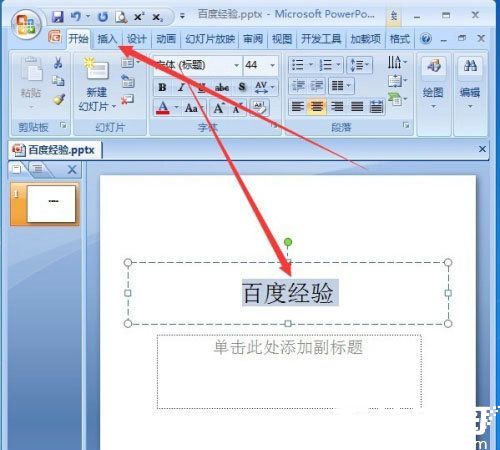
然后点击链接里面的“超链接” 如图
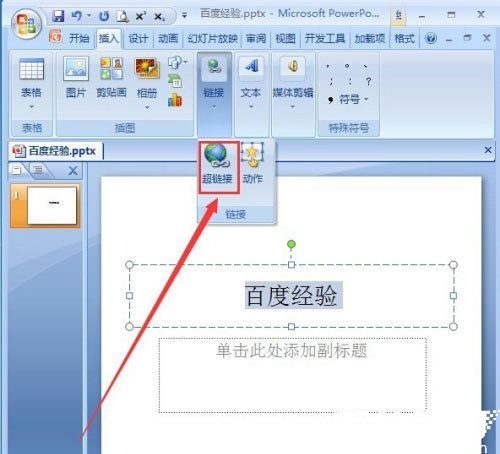
在打开的插入超链接设置窗口里,在地址里输入你需要的链接地址,然后点击“确定” 如图
完成以上操作步骤之后,我们就可以设置好PPT的超链接了,下面我们就说一下怎么改变超链接文本的颜色,选择超链接文本,然后点击工具栏上的“设计” 如图
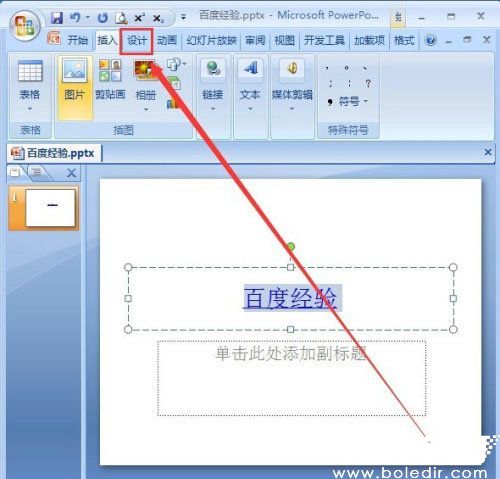
然后点击“颜色”,就可以选择你喜欢的颜色了,当然了,我们还可以点击“新建主题颜色”来自己创建新的颜色 如图
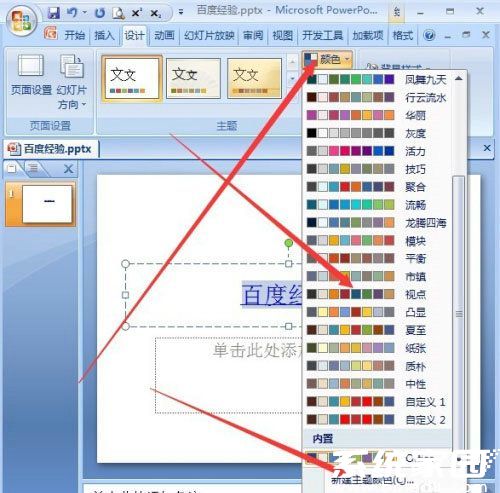
完成以上操作步骤之后,我们就可以在PPT里创建好超链接文本,而且还可以设置好超链接文本的颜色 了 如图
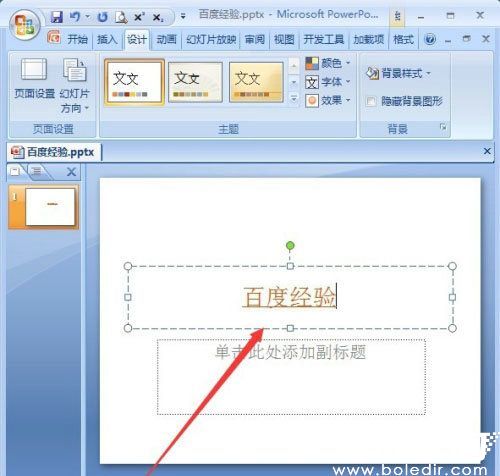
以上就是ppt超链接字体颜色修改的步骤。如果是其他操作版本,操作步骤可能不同。
常见问题
- 知乎小说免费阅读网站入口在哪 知乎小说免费阅读网站入口分享365445次
- 知乎搬运工网站最新入口在哪 知乎盐选文章搬运工网站入口分享218670次
- 知乎盐选小说免费网站推荐 知乎盐选免费阅读网站入口分享177210次
- 原神10个纠缠之缘兑换码永久有效 原神10个纠缠之缘兑换码2024最新分享96861次
- 羊了个羊在线玩入口 游戏羊了个羊链接在线玩入口70746次
- 在浙学网页版官网网址 在浙学官方网站入口66419次
- 王者荣耀成年账号退款教程是什么?王者荣耀成年账号可以退款吗?64796次
- 地铁跑酷兑换码2024永久有效 地铁跑酷兑换码最新202458573次
- paperpass免费查重入口58502次
- 蛋仔派对秒玩网址入口 蛋仔派对秒玩网址入口分享57701次

